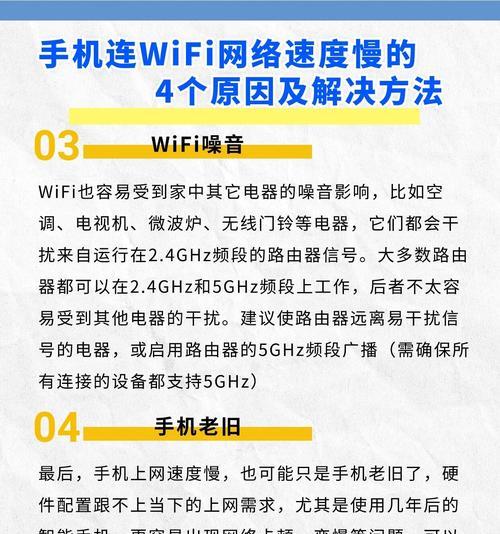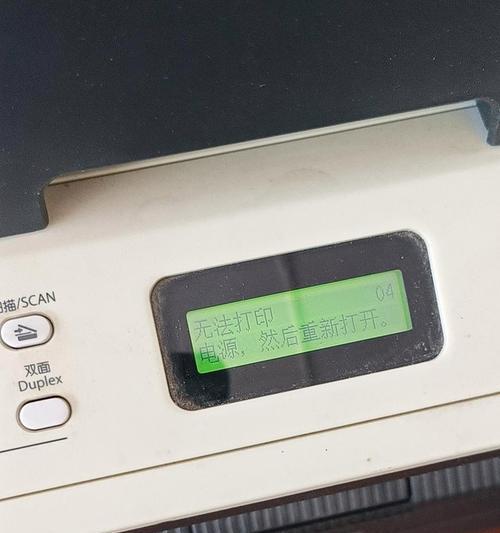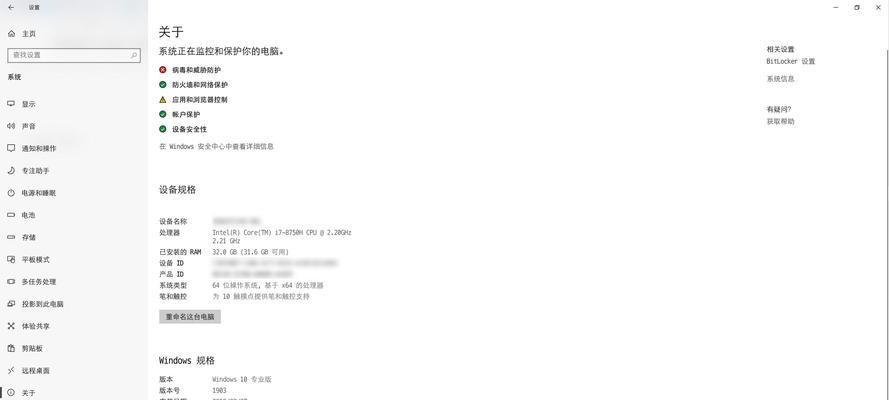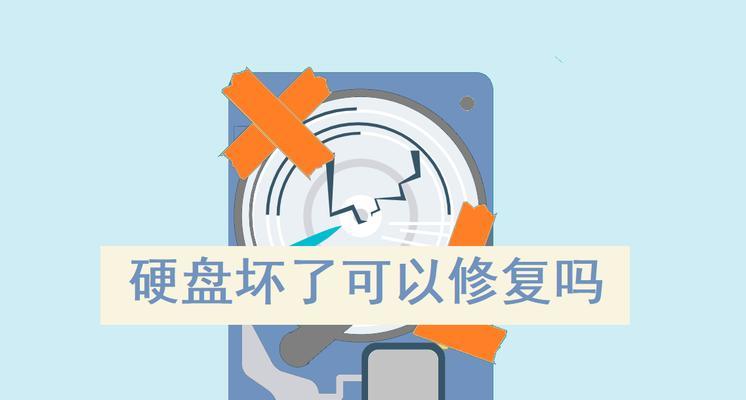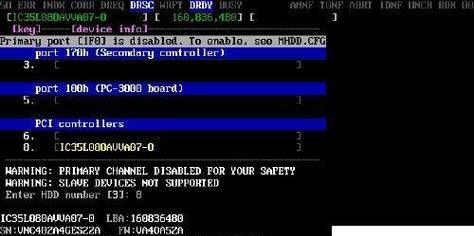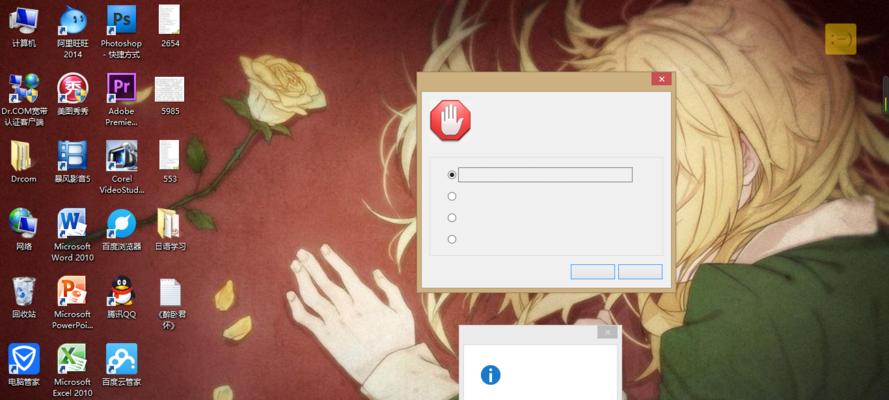在使用电脑时,我们有时会遇到电脑主题显示系统错误的问题。这个问题可能会导致电脑主题无法正常显示或显示异常,给我们的使用体验带来困扰。下面将介绍一些常见的电脑主题显示系统错误问题,并提供解决方法,希望能帮助大家解决这一问题。

一、显示模糊不清:检查显示器设置并调整分辨率
当电脑主题显示模糊不清时,首先需要检查电脑的显示器设置。点击桌面右键,选择“显示设置”进入设置页面,检查分辨率是否设置正确。若分辨率过低,会导致显示模糊不清,可以尝试将分辨率调高,以提高显示效果。
二、颜色失真或不匹配:调整颜色管理
若电脑主题的颜色出现失真或不匹配的情况,可以尝试调整颜色管理。点击开始菜单,搜索“颜色管理”,进入颜色管理设置页面。可以尝试更改色彩配置文件、校准显示器颜色或调整颜色配置文件的优先级,以解决颜色失真或不匹配的问题。
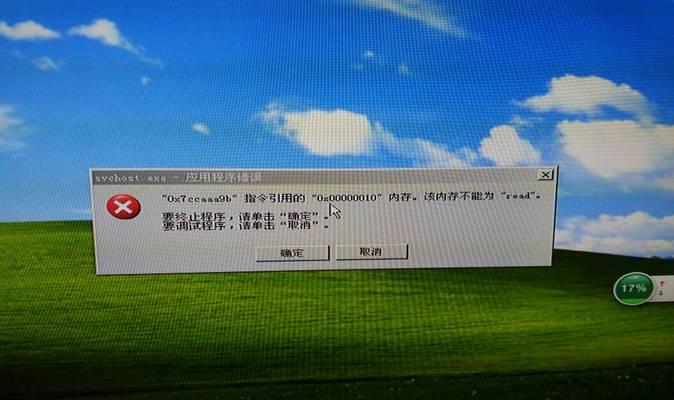
三、字体显示异常:重新安装字体文件
当电脑主题中的字体显示异常时,可能是由于字体文件损坏或缺失所致。可以尝试重新安装字体文件。进入控制面板,选择“外观和个性化”,点击“字体”,找到出现异常的字体,右键选择“删除”,然后重新下载或复制字体文件到对应位置。
四、主题无法切换:检查主题文件完整性
如果电脑主题无法切换,可能是由于主题文件损坏或不完整导致的。可以尝试检查主题文件的完整性。打开“个性化”菜单,选择“主题”,右键点击已安装的主题,选择“打开文件位置”。检查主题文件是否完整,若有缺失或损坏的文件,可以尝试重新下载或从备份中恢复。
五、主题自动更改:禁用自动主题更改功能
有时电脑的主题会自动发生更改,给用户带来困扰。此时,可以尝试禁用自动主题更改功能。进入“个性化”菜单,选择“主题设置”,找到“背景”部分的“更改每隔几分钟轮换一次的图片”选项,将其关闭即可。
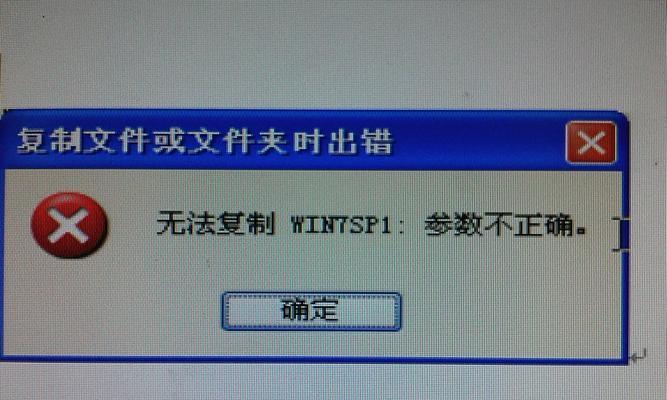
六、主题加载失败:清理缓存并重启电脑
当电脑主题加载失败时,可以尝试清理缓存并重启电脑。打开“文件资源管理器”,输入“%LOCALAPPDATA%\Microsoft\Windows\Themes”进入主题缓存文件夹,将所有文件删除。然后重新启动电脑,重新加载主题文件,看是否能够解决问题。
七、主题无法保存:检查用户权限设置
如果电脑主题无法保存,可能是由于用户权限设置不正确所致。可以尝试检查用户权限设置。打开“控制面板”,选择“用户账户”,点击“更改用户账户控制设置”,将滑块调至最低级别。然后尝试重新保存主题,看是否能够成功。
八、主题无法自定义:更新操作系统和应用程序
有时电脑的操作系统或应用程序版本过旧,会导致主题无法自定义。可以尝试更新操作系统和应用程序。进入设置菜单,选择“更新与安全”,点击“检查更新”进行系统和应用程序的更新。
九、主题文件被破坏:使用系统还原功能
如果电脑的主题文件被破坏或修改错误,可以尝试使用系统还原功能进行恢复。进入控制面板,选择“系统和安全”,点击“系统”,选择“系统保护”,点击“系统还原”,按照提示进行系统还原操作。
十、主题不兼容:下载并安装兼容的主题
当电脑主题与操作系统不兼容时,可能会出现显示异常或无法加载的问题。这时可以尝试下载并安装与操作系统兼容的主题。通过浏览器搜索并下载合适的主题文件,然后在“个性化”菜单中进行安装和设置。
十一、主题显示过于花哨:选择简洁明了的主题
有时电脑主题过于花哨会让人感到眼花缭乱,影响使用体验。可以选择简洁明了的主题来解决这一问题。进入“个性化”菜单,选择“主题设置”,浏览可用的主题,并选择一个简洁明了的主题来使用。
十二、图标显示异常:重置图标缓存
当电脑主题中的图标显示异常时,可以尝试重置图标缓存。打开“文件资源管理器”,输入“%USERPROFILE%\AppData\Local”进入本地文件夹,找到“IconCache.db”文件并删除。然后重新启动电脑,电脑会自动重建图标缓存。
十三、主题闪烁不停:检查电脑硬件设置
当电脑主题不停闪烁时,可能与电脑硬件设置有关。可以尝试检查电脑硬件设置。进入“设备管理器”,检查显示适配器、显示器和其他相关硬件的驱动是否正常。如有问题,可以尝试更新或重新安装相应的驱动程序。
十四、主题背景无法显示:检查桌面壁纸设置
如果电脑主题的背景无法显示,可能是桌面壁纸设置有问题。进入“个性化”菜单,选择“背景”,确保选择了正确的背景图片,并且没有设置为幻灯片播放或填充方式。
十五、主题异常影响性能:优化系统性能
当电脑主题异常导致性能下降时,可以尝试优化系统性能。关闭不必要的后台程序和特效,清理垃圾文件和临时文件夹,进行磁盘整理和优化,以提高电脑的整体性能。
通过本文所提到的一些方法,我们可以解决电脑主题显示系统错误的问题。无论是显示模糊不清、颜色失真、字体显示异常还是其他问题,都可以通过调整设置、重新安装文件、更新系统等方法来解决。希望本文能帮助大家更好地享受电脑主题的美观与个性化。